Animando un robot
permitamos que el robot se mueva
este tutorial asume que ya ha modelado su robot, papero. He realizado algunas tareas preliminares para hacer que este tutorial sea más fácil de seguir: asigné materiales básicos apartes separadas de forma que sean fáciles de distinguir (si ya ha seguido el tutorial de texturizado, ya está). T ambién he desactivado Subsurf por ahora (hace más fácil de ver que es lo que se está haciendo). (fig. 1) con personajes sencillos, tales como nuestro robot, no se necesitan muchos movimientos complicados. De hecho, a usted probablemente podría bastarle usar sencillos fotogramas clave para el movimiento de la cabeza de un lado a otro, y añadir otros para sus cambios de posición. Pero entonces éste debería ser un tutorial muy corto, y bastante innecesario puesto que podría realizarlo completamente por sí mismo.
El hecho de que Gaurav modelara la cabeza de papero con todas sus partes separadas, nos ofrece una oportunidad para darle a nuestro robot un interesante conjunto de acciones. Vamos a animar los anillos de las orejas y la bola de la misma disparándola desde el lateral de su cabeza conforme el gira. Vamos a lograr esto mediante la utilización de action constraints (limitaciones de acción). La premisa básica para las action contraints es sencilla.
Usted crea un conjunto de acciones, y se las adjudica a un hueso con una action constraint. Cuando rote el hueso, el conjunto de acciones lo restringiran. Esto supone un ahorro precioso de tiempo, lo que asegura que la acción sea consistente a lo largo de la animación. Este tutorial fue creado con Blender 2.40 alpha-2. (si usted tiene una versión anterior o posiblemente más nueva, esto no debería ser un gran problema puesto que las action constrains han permanecido durante bastante tiempo.) por lo tanto, vamos a empezar. Paso 1. Necesitamos un esqueleto básico. No habrá cinemática inversa (IK Chains) ni nada de fantasía.
Sitúe el cursor debajo del robot. Pulse la barra espaciadora |add |armature. Esto creara el hueso root (raíz) y se utilizara para mover todo el robot. (fig. 2) a continuación situaremos el cursor en la sección baja del robot, aproximadamente entre sus ruedas. Barra espaciadora |add |bone. Esto creara el hueso whel base (base de las ruedas), y se emparentara con el hueso root. (fig. 3) posteriormente nos situaremos en la sección del cuerpo principal, barra espaciadora |add |bone, esto creara el hueso body (cuerpo), y lo emparentaremos al hueso root. Pulsar [t ab] para salir del Edit Mode (modo edición) y el RMB (botón derecho del ratón) sobre la cabeza del robot, en la buttons window, panel editing clicar sobre el botón center new, [shift + s] |cursor |selection. (fig. 4)

Pulsar la tecla [a] para deseleccionar todo, pulsar RMB sobre el esqueleto y la tecla ab para volver al Edit Mode. Barra espaciadora |add |bone. Esto creara el hueso de la head (cabeza), y lo emparentara al hueso del body. (fig. 5).

Hacer zoom sobre los anillos de las orejas, sitúe el cursor en el primer anillo, barra espaciadora |add |bone. Esto creara el hueso ring (anillo) 1. L, y se emparentara al hueso head. Sitúe el cursor en el segundo anillo, barra espaciadora |add |bone. Esto creara el hueso ring 2. L, y lo emparentara al hueso head. Sitúe el cursor en la bola de la oreja, barra espaciadora |add |bone. Esto creara el hueso earball (bolaoreja), y lo emparentara al hueso head. (fig. 6).

Tecla [b], arrastrar una caja sobre los huesos del anillo de la oreja y el earball. L, teclas [shift+d] para duplicarlos, teclas [Control + m] para reflejarlos, arrastrarlos al otro lado de la cabeza y alinearlos con los anillos de la oreja. (los nombres serán los mismos, excepto que terminaran en r.) esto completa su esqueleto.
paso 2: ahora necesitamos emparentar nuestro robot al esqueleto. Pulsar tab para salir del Edit Mode, presionar la tecla [a] para deseleccionar todo. Seleccionar todas las piezas del robot (RMB + tecla shift), entonces seleccionar el esqueleto. [Control + p] |armature elegir from closest Bones (desde huesos cercanos).
Ahora comencemos la parte divertida, doble chequeo para estar seguro de que todas las partes están asignadas a los huesos correctos, no necesita ayuda para esto, por lo tanto vamos, allá. Los pasos serán los mismos para cada parte. Seleccionar la parte, tab para pasar a Edit Mode, tecla a para deseleccionar todos los vértices, observar el panel vertex group (grupo de vértices).
Desplazarse al hueso correcto para la parte que esté chequeando, clicar sobre el botón select. Si todo va bien, los vértices derechos se volverán amarillos. (fig. 7).

Para asignar los vértices al vertex group, seleccionar los vértices necesarios, desplazarse al hueso deseado en la lista, clicar el botón assing.
Para borrar vértices del vertex group, seleccionar los vértices necesarios, desplazarse al hueso deseado en la lista, clicar la tecla remove.
Asegúrese de que prueba su robot en pose mode, seleccione cada hueso y rótelo/desplacelo para asegurar que todo se está moviendo adecuadamente. En Edit Mode, seleccionar todos los huesos y presionar [Control + N] para recalcular el ángulo de rotación del hueso (de otra forma podría obtener resultados inesperados).
paso 3: ahora podemos comenzar a ajustar nuestras acciones. Divida su pantalla en 2, con una vista 3d sobre una y action editor window (ventana del editor de acciones) sobre la otra. (fig. Seleccionar el esqueleto, [Control + ab] en pose mode (los huesos del esqueleto deberían ser azules/verdes dependiendo de su estado de selección).

Seleccionar los 3 huesos de las orejas (ring 1. L, ring 2. L y earball. L), tecla [i] |locrot, éste será el punto inicial en la acción.
Adelantar 40 frames (fotogramas), tecla [i] |locrot, éste será el punto final en la acción.
Volver atrás 20 frames.
Seleccionar el hueso earball. L, tecla [g], mientras se mantiene pulsada la tecla [Control], mover la earball. L 3 unidades a la izquierda. T ecla [i] >>locrot.
Seleccionar el hueso ring 2. L, tecla [g], mientras se mantiene pulsada la tecla [Control], mover el ring 2. L 1 unidad a la izquierda. T ecla [i] >>locrot. (fig. 9).
Volver al frame 1 y probar su nueva acción presionando las teclas [alt + a].

En la action editor window (ventana del editor de acciones), renombrar su acción con algo relevante, tal como ear action (acción oreja), cerrar la acción (clicar la [x] próxima al nombre de la acción). Añadir un hueso sobre la cabeza (barra espaciadora |add |bone), llamarlo ear mover, emparentarlo al hueso root, de esa forma no lo perderemos cuando movamos el robot en torno a una escena.
Seleccionar el hueso ring 2. L y añadir una action constraint en el panel constraint. Rellenar la siguiente configuración para que coincida con la imagen. (fig. 10) repetir lo mismo para earball. L.
Ahora cuando mueva el hueso ear mover, el hueso ring 2. L y el hueso earball. L se moverán siguiendo su acción. (fig. 11).

En este punto puede volver a su acción de la oreja y añadirla en acciones para el lado derecho del robot, de forma que ambos lados salgan un momento al mismo tiempo. Después de que usted haya añadido las nuevas acciones para el lado derecho, no olvide añadir restricciones de las acciones a los huesos ring 2. R y earball. R del lado derecho.
En este punto papero está listo para hacerlo rodar. Se le pueden crear fotogramas clave para moverlo a través de la pantalla, a saltar sobre cosas y mostrar sorpresa (sus orejas saltan).
Para practicar por sí mismo, tiene aquí sugerencias más avanzadas sobre acciones que puede añadir a nuestro robot papero para darle un poco más de personalidad:
Hacer que su cabeza salte un poco sobre su cuerpo.
Hacer que su cuerpo salte un poco sobre su base de ruedas.
Hacer que el ring 1 y el ring 2 roten ligeramente de aquí para, allá mientras el esta circulando a través de la escena.
Hacer que el earball se deslice ligeramente dentro y fuera de los anillos.
Mover la head (cabeza) hacia un lado y otro como si estuviese rastreando su entorno.
Diviértase con su nuevo robot.
 por Sandra gilbert. www.blenderart.org.
por Sandra gilbert. www.blenderart.org.
-- IMÁGENES ADJUNTAS --
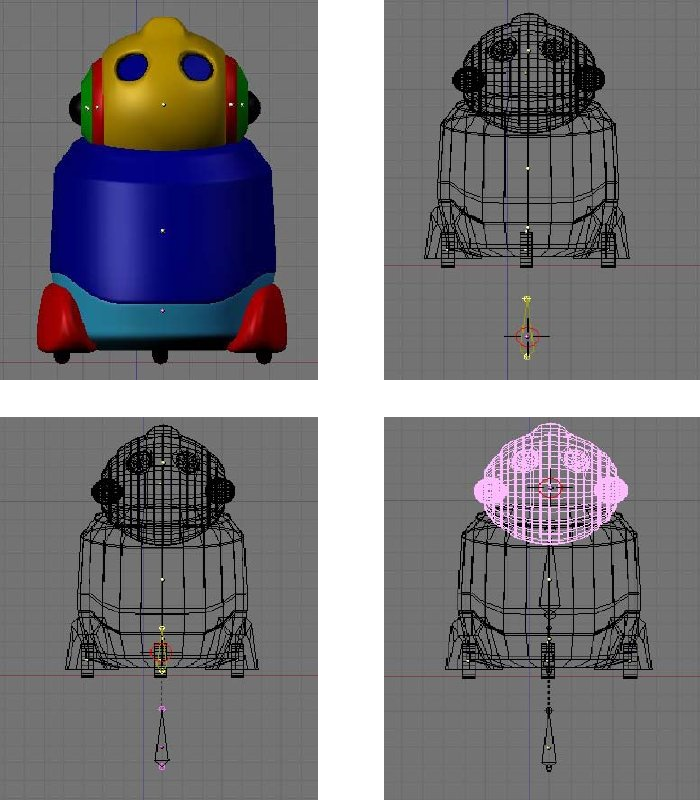
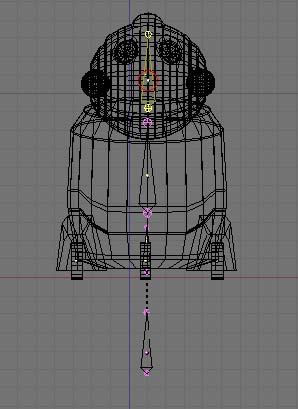
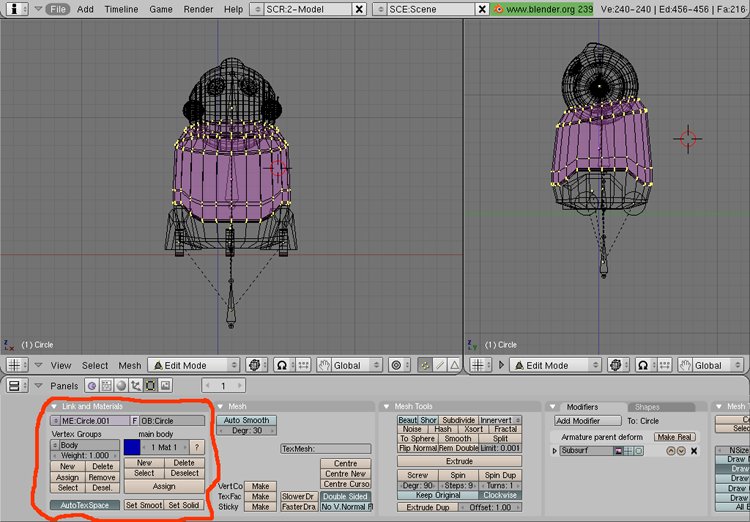
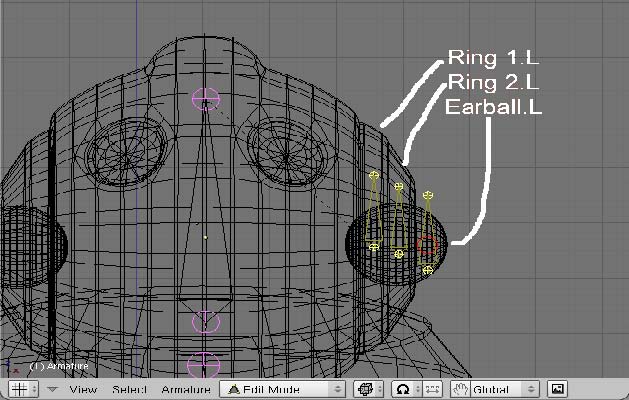


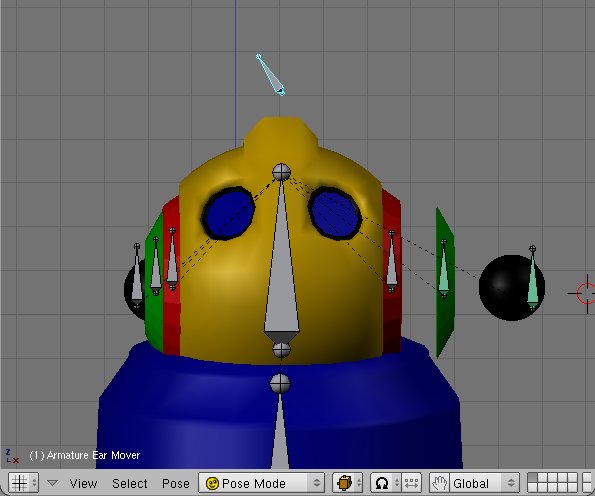

Última edición por 3dpoder; 15-05-2009 a las 21:04
|Agradecer cuando alguien te ayuda es de ser agradecido|
por Sandra gilbert. www.blenderart.org.






 Citar
Citar